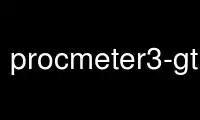
Aceasta este comanda procmeter3-gtk3 care poate fi rulată în furnizorul de găzduire gratuit OnWorks folosind una dintre multiplele noastre stații de lucru online gratuite, cum ar fi Ubuntu Online, Fedora Online, emulator online Windows sau emulator online MAC OS
PROGRAM:
NUME
gprocmeter3, procmeter3-gtk1, procmeter3-gtk2 sau procmeter3-gtk3 - Un sistem ușor de utilizat
program de monitorizare.
REZUMAT
gprocmeter3|procmeter3-gtk1|procmeter3-gtk2|procmeter3-gtk3 [-h|--ajutor] [-w
[, ]] [--rc= ] [--...] [...] [GTK program Opțiuni]
DESCRIERE
ProcMeter Afișează una sau mai multe informații despre sistemul de operare și altele
resurse. Majoritatea informațiilor care sunt afișate provin de la / proc Sistemul de fișiere.
Programul este modular și foarte configurabil.
OPŢIUNI
Opțiunile liniei de comandă sunt descrise mai jos.
-h Oferă un mesaj de ajutor care listează ieșirile disponibile. Acest lucru va fi diferit pentru
diferite computere în funcție de versiunea de kernel Linux care este utilizată și
hardware-ul/software-ul care este configurat.
-w Oferă sugestii Extended Window Manager (EWMH) pentru a schimba modul în care fereastra
Managerul tratează fereastra ProcMeter3. Sugestiile implementate sunt: deasupra, dedesubt,
skip_pager, skip_taskbar, sticky.
Puteți da mai mult de un indiciu separat prin virgule (de exemplu -w
above,skip_taskbar,sticky), sau utilizați -w de mai multe ori (de exemplu -w deasupra -w sticky).
--rc=
Încărcați cele specificate .procmeterrc fișier în locul căutării în locurile obișnuite.
- ... O listă de opțiuni pentru fișierele de configurare care vor suprascrie valorile din fișierul
.procmeterrc fişier. Formatul acestor opțiuni este (de exemplu)
--resources.background=grey50 care este echivalent cu intrarea din .procmeterrc
fișierul
[resurse]
fundal = gri50
Toate spațiile din jurul semnului egal trebuie eliminate și dacă sunt necesare spații în
valoarea din partea dreaptă, atunci ghilimele trebuie folosite în jurul întregii comenzi
opțiunea de linie.
... O listă de nume de ieșiri care urmează să fie afișate. Aceasta poate include oricare dintre
ieșiri care sunt disponibile (vezi opțiunea -h). Pentru CPU, utilizarea este într-un modul
numit Statistici cu o ieșire numită Procesor și există grafic (-g), text (-t) și
bara (-b) opțiuni. Pentru a afișa graficul de utilizare a procesorului, ați folosi linia de comandă
opțiune Statistici.CPU-g
GTK program Opțiuni
Setul standard de opțiuni de program GTK. Acestea includ --afişa pentru a seta tasta
afișaj de utilizat.
X fereastră Opțiuni
Singura opțiune standard de program X Windows care este acceptată este -geometrie pentru a seta tasta
dimensiunea ferestrei.
UTILIZARE
Când este pornit, programul va afișa toate informațiile solicitate într-un set de ieșiri
panouri (aliniate pe verticală implicit). Fiecare ieșire poate fi fie un grafic, text sau bară,
și poate avea o etichetă care indică ceea ce reprezintă. Ieșirile care sunt afișate sunt
cei din linia de comandă și cei de la .procmeterrc Fișier de configurare.
Butonul stâng al mouse-ului va produce un meniu de opțiuni care sunt specifice rezultatului care
este selectat. Proprietăţi opțiunea din acest meniu va oferi informații mai detaliate despre
originea și sensul informațiilor care sunt afișate. Când proprietăţile
este afișată fereastra de informații, făcând clic pe o altă ieșire se va schimba cea afișată
informație. The Muta la Mai sus si Muta la De mai jos opțiunile permit mutarea ieșirii
pe la fereastră. Selectarea uneia dintre aceste opțiuni va schimba cursorul mouse-ului în a
de mână, utilizați aceasta pentru a selecta o altă ieșire. Ieșirea care a fost selectată prima va fi mutată
deasupra sau sub ieșirea care a fost selectată în al doilea rând. The Alerga opțiunea din meniu (care
este posibil să nu fie disponibilă pe toate ieșirile) va rula comanda specificată. Aceasta poate fi la
afișează o listă de procese care rulează, arată cantitatea de memorie liberă sau spațiu pe disc pentru
exemplu. Această opțiune de meniu este configurabilă în .procmeterrc fișier.
Butonul dreapta al mouse-ului va produce un set de meniuri care listează modulele care sunt
disponibile și pentru fiecare dintre ele setul disponibil de ieșiri. Există trei tipuri de
ieșire, text și două ieșiri grafice, acestea sunt indicate în submeniuri prin pictograme.
Selectarea uneia dintre ieșiri dintr-un submeniu va face ca acea ieșire să fie afișată dacă este
nu este deja vizibil. Dacă este afișat în prezent, va fi dezactivat. Acestea
care sunt afișate în prezent sunt indicate printr-un marcator la stânga în submeniu. Cand
ieșirea este adăugată la fereastra va fi plasată în partea de jos, utilizați mouse-ul stâng
butonul pentru a-l muta dacă este necesar.
Butonul din mijloc al mouse-ului va afișa submeniul care este asociat cu modulul pentru
ieșirea care este selectată. Acesta este unul dintre submeniurile care se găsesc cu mouse-ul drept
butonul.
MODULE
Modulele disponibile pentru gprocmeter3, procmeter3-gtk1, procmeter3-gtk2 și
gprocmeter3-gtk3 sunt descrise în procmeter3_modules(1) pagină de manual.
Utilizați procmeter3-gtk3 online folosind serviciile onworks.net
